生産性インテリジェンスを構成する
Sales Insights の生産性インテリジェンスは、営業チームの全体的な生産性向上に役立つように設計されています。 たとえば、アプリケーションに簡単なメモを入力して、金曜日に Becky に電話をすることを忘れないようにアラームを表示することができます。 メモ分析などの機能を使用すると、メモの内容を分析でき、メモの内容に基づいて自動的に電話活動を作成できます。
Sales Insights の生産性インテリジェンスは、次の 4 つの機能で構成されています。
会話インテリジェンス – 販売担当者の通話記録と Dynamics 365 Sales からデータを収集し、分析を行って、営業チームを管理したり、販売担当者にプロアクティブな指示を出したりするために必要な情報や分析情報を得ることができます。
自動取り込み - メール活動を監視し、メールの内容から、レコードの関連付けに基づく要素 (送信者など) を提案します。
電子メール エンゲージメント - 販売者と顧客の間のメールでのやり取りを追跡します。
メモ分析 - メモに入力されたテキストに基づいて活動を自動的に作成するための提案を行います。
Microsoft Teams の会話インテリジェンスを構成する
会話インテリジェンスでは、分析やデータ サイエンスを使用して、販売担当者の通話記録と Dynamics 365 Sales からデータを収集し、 販売チームを管理したり、販売担当者にプロアクティブな指示を出したりするために必要な情報や分析情報を得ることができます。 会話インテリジェンスには、Dynamics 365 Sales で使用できる機能が多数用意されています。 その 1 つが、Dynamics 365 Sales で Teams を会話インテリジェンスと組み合わせて使用できる機能です。 これにより、通話中にリアルタイムで、または通話後に、ビジネスクリティカルな分析情報を参照することができます。 これらの分析情報は、Dynamics 365 のレコードにシームレスに関連付けられます。 以降では、Dynamics 365 で構成可能な会話インテリジェンスの機能をいくつかご紹介します。
Teams で通話を行う
多くの組織が Microsoft Teams を使用して電話をかけています。 販売担当者が Teams を使用して電話をかけることが多く、Dynamics 365 から Microsoft Teams ダイヤラーを使用して Teams 通話を行うことが可能になっています。 Dynamics 365 から Teams 通話を行う場合、会話インテリジェンスを Teams 通話で使用できます。
重要
会話インテリジェンスで Teams を構成するには、Teams ダイヤラーを組織で有効にする必要があります。 詳細については、「Microsoft Teams ダイヤラーを構成する」を参照してください。
Teams ダイヤラーを有効にして構成した後、営業ハブで会話インテリジェンスと Teams 通話レコーディングを構成します。それには Sales Insights の設定領域に移動し、会話インテリジェンスを選択します。
有効にしたら、次の設定を行います。
記録を有効にする: Teams ダイヤラーを使用して通話を記録するためのアクセス許可を、どのセキュリティ ロールに付与するかを定義します。 既定では、すべてのセキュリティ ロールにアクセス許可が付与されますが、特定のセキュリティ ロールにアクセス許可を付与することもできます。
通話記録のオプション: 通話記録を開始する条件を定義できます。 次のオプションから選択できます。
手動記録: 通話の開始時に手動で記録を開始または停止できます。
自動記録: 通話が開始されると自動的に通話が記録されます。
顧客への録音通知: このトグルをオンにすると、通話レコーディングの開始時に、顧客に通知が送られます。 この通知により、Teams の通話が記録されることが顧客に伝えられます。
その他の設定
上記のオプションのほかに、ログ ファイルを格納する方法と場所、および追跡する項目などを設定して、使用する分析情報の価値を高めることができます。
構成できるその他の項目を次に示します。
通話を記録するストレージ: 通話ログを保管する場所と、保管する期間を設定できます。 保管の期間は 30 日または 90 日のいずれかを選択できます。
ビジネスの設定: 会話インテリジェンスに関するその他のビジネスの設定を指定します。 主に次の 3 つを設定します。
会話追跡: 識別して追跡する競合企業やキーワードを指定できます。その競合企業やキーワードについて販売担当者や顧客が言及した時刻が追跡および分析されます。
自動化された概要: 通話分析の概要には、次のようなさまざまな項目が含まれます。通話ごとに自動的に生成されるため、販売担当者は通話の概要を使用して、通話を簡単に確認したり、メモを作成および変更したりできます。
通話内容のトランスクリプト
通話の参加者が話題にした主要トピック
追跡対象キーワード
予想されるアクション アイテム
言語: 文字起こし、キーワード追跡、分析、分析情報、KPI の作成を正確に行うために、使用する言語をすべて選択します。
データの同意とプライバシー: 組織のプライバシーおよびデータの同意のオプションを設定したり、ユーザーによる同意を個別に免除したりできます。
近日公開の新機能: プレビューの状態にある会話インテリジェンスの新機能を、ライブに移行する前に試してみることができます。
設定可能なその他のオプションについて詳しくは、「会話インテリジェンスの Microsoft Teams の初回実行時設定エクスペリエンス」を参照してください。
電子メール エンゲージメントの設定および構成
Sales Insights の電子メール エンゲージメント機能は、顧客がいつメールを開いたか、転送したかなど、顧客とのやり取りを追跡することができ、ユーザーの生産性向上に役立ちます。 電子メール エンゲージメント機能では、配信に関する提案やアラームの表示もできます。 電子メール エンゲージメントを構成する準備ができたら、アシスタントの通知機能が部分的に使用されることを知っておく必要があります。 電子メール エンゲージメントが確実に意図したとおりに機能するように、組織のアシスタントも有効にすることをお勧めします。
準備
Sales Insights の多くの機能と同様、電子メール エンゲージメントも機能をサポートするうえで他のテクノロジーに依存しています。 主な機能としては、次の 2 つがあります。
電子メールの追跡- 追跡を行って、ユーザーが顧客に送信したメールに関するアラート情報を提供します。
添付ファイルの追跡- 追跡対象の電子メールの添付ファイルがいつ開かれ、操作が行われたかがわかります。
これらの機能を十分に活用するには、組織でその他の機能を有効にすることが必要な場合があります。
添付ファイルの追跡
ユーザーが追跡対象の電子メールを送信する場合、追跡対象の添付ファイルを含めるかどうかも選択できます。 この方法では、誰かがメールを開いたとき、および個々の添付ファイルが開かれたときにもユーザーに通知されます。 追跡対象の添付ファイルはすべて OneDrive のフォルダーに保存されます。 Dynamics 365 Sales で OneDrive が有効になっている必要があります。 OneDrive を有効にするには、あらかじめ、サーバーベースの SharePoint 統合を有効にしたうえで、メール活動エンティティ用の SharePoint のドキュメント管理機能を有効にしておく必要があります。 SharePoint 統合が有効になったら、Dynamics 365 で OneDrive を有効にすることができます。
SharePoint 統合の有効化の詳細については、SharePoint のドキュメント管理の有効化を参照してください。
OneDrive の有効化について詳しくは、OneDrive の有効化をご覧ください。
配信に関するレコメンデーション
顧客の営業時間外に顧客にメールを送信しようとすると、電子メール エンゲージメント機能により電子メールの送信先が確認され、受信者のタイム ゾーンに基づいて推奨の配信時間が提示されます。 たとえば、週末に顧客にメールを送信しようとすると、電子メール エンゲージメント機能により、その顧客の営業時間外であることが通知され、別の配信時間が提案されます。 この機能では、Bing地図が利用されます。 この機能が正常に機能するには、Dynamics 365 Sales でシステムの設定の全般タブから Bing地図を有効にする必要があります。
詳細については、システムの設定の全般タブ を参照してください。
電子メール エンゲージメントを構成する
機能の前提条件を満たしていれば、これらの機能を利用することができます。 営業ハブ アプリケーションの Sales Insights の設定領域から電子メール エンゲージメントを有効にすることができます。 初めて電子メール エンゲージメント機能を使用する際は、アクセス許可を付与するように求めるメッセージが表示されます。 この処理は 1 回だけ行う必要があります。 アクセス許可が付与された後は、この手順はスキップできます。
電子メール エンゲージメントの有効化には、電子メール エンゲージメントを有効にするトグル ボタンを使用します。
自動取り込みの構成と有効化
Sales Insights の自動取り込み機能を使用すると、Dynamics 365 で Microsoft Exchange のメールにアクセスし、営業担当者の業務に関連するメッセージを見つけて表示することができます。 この機能により、Dynamics 365 で、関連するメール メッセージを、対象のレコードに関連するすべての活動とともに確認するのが簡単になります。
前提条件
自動取り込み機能ではユーザーのメールのやり取りを監視するため、自動取り込み機能を有効にして使用するには、まず次の前提条件を満たす必要があります。
組織で Microsoft Exchange Online をメール サーバーとして使用している必要があります。
ユーザーは Dynamics 365 Sales 用の Web クライアントを使用している必要があります (他のプログラムはサポートされていません)。
この機能へのアクセスが必要なすべてのユーザーについて、メール アドレスが承認され、メールボックスが有効になっている必要があります。 このプロセスの関連情報については、電子メールの承認を参照してください。
自動取り込み機能で提案された受信メール メッセージを追跡するには、サーバー側同期を設定する必要があります。 このプロセスの関連情報については、電子メール、予定、取引先担当者、およびタスクのサーバー側同期の設定を参照してください。
自動取り込みを有効にする
Sales Insights のプライバシーに関する声明に同意すると、通常は既定で、自動取り込み機能が有効になります。 この機能が有効になっていることを確認するには、Sales Insights の設定領域に移動して、自動取り込みを選択します。 有効になっていない場合は、トグル ボタンを選択して自動取り込みを有効にします。
メモ分析
Sales Insights のメモ分析機能を使用すると、ユーザーが Dynamics 365 Sales で最近の会議や顧客との話し合いについてメモを入力したときに、自動的にインテリジェントな提案を受けることができます。 メモ分析では、メモに入力されたデータを基に、レコードの作成に関する提案を受けることができます。
注分析には、先に有効にしておく必要がある、前提条件となる他の機能はありません。 この機能は、営業ハブ アプリケーションの Sales Insights の設定領域から有効にすることができます。
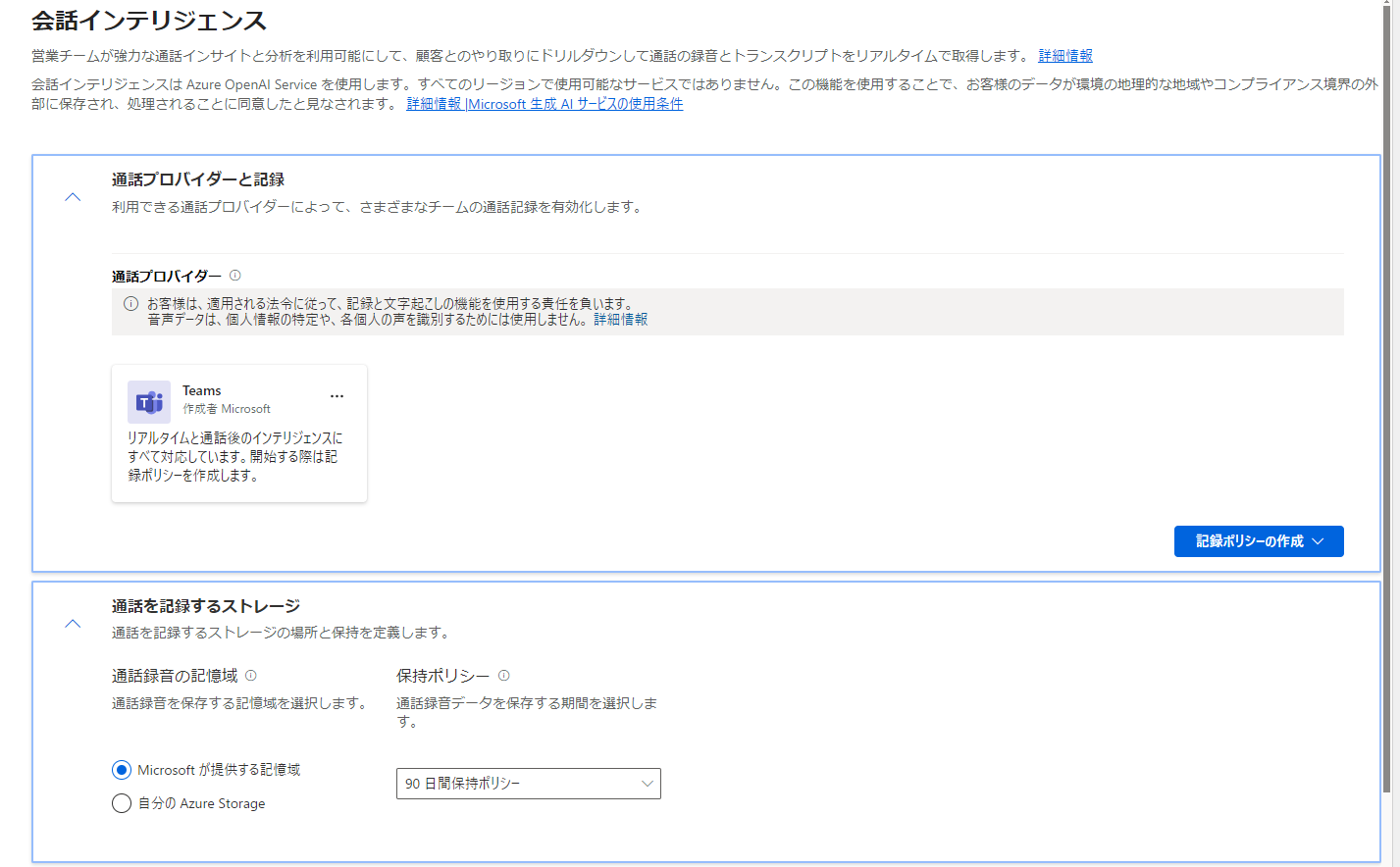
![[電子メール エンゲージメントが有効] トグルを示す [電子メール エンゲージメント] タブ。](media/email-engagement.png)
![[自動取り込みが有効] トグルを示す [自動取り込み] タブ。](media/auto-capture.png)